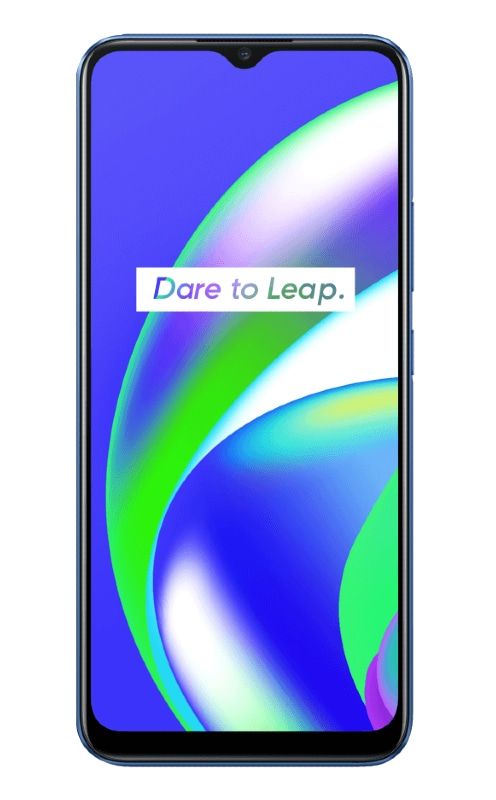Com configurar els marges d'1 polzada a Microsoft Word
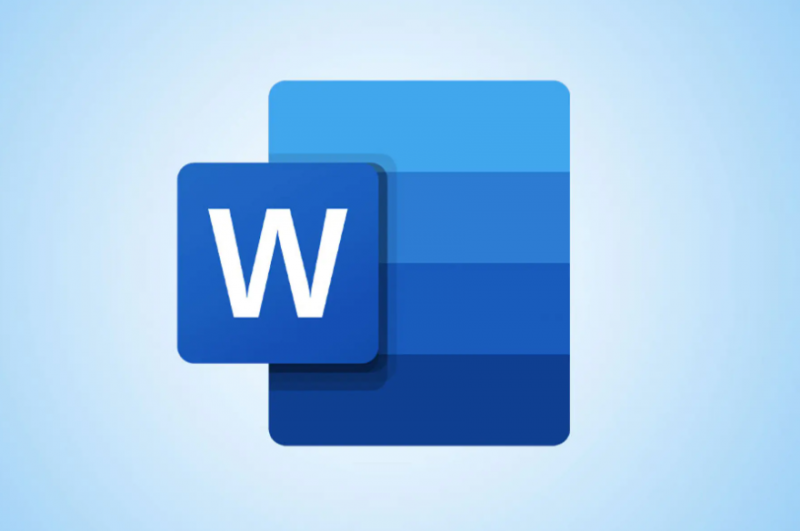
Els documents amb marges petits corren el risc que les impressores retallen les paraules inicials i finals de cada línia. Tanmateix, els marges més grans impliquen que menys paraules es poden acomodar a la mateixa línia, la qual cosa fa que augmenti el nombre total de pàgines d'un document. Per evitar contratemps durant la impressió i oferir una bona experiència de lectura, els documents amb marges d'1 polzada es consideren òptims. En aquest article, parlarem de Com establir els marges d'1 polzada a Microsoft Word.
Com configurar els marges d'1 polzada a Microsoft Word
- Feu doble clic al vostre document de Word per obrir-lo i, en conseqüència, llançar Word.
- A continuació, canvieu al Disseny de pàgina pestanya fent clic a la mateixa.
- Ara amplia el Marges menú de selecció al grup Configuració de pàgina.
- Microsoft Word té una sèrie de marges predefinits per a molts tipus de documents . Atès que un document juntament amb un Marge d'1 polzada en tots els costats és en realitat el format preferit a molts llocs. També s'inclou com a preajust. Simplement toqueu Normal per establir marges d'1 polzada.
- Si només voleu tenir marges d'1 polzada en alguns costats del document, toqueu Marges personalitzats... al final del menú de selecció. També apareixerà un quadre de diàleg Configuració de la pàgina.
- A la pestanya Marges, configurar individualment la part superior, inferior, esquerra, i llavors marges del costat dret segons les vostres preferències/requisits.
Més lluny
Si voleu imprimir el document i enquadernar totes les pàgines, ja sigui utilitzant una grapadora o anells d'enquadernador. Aleshores, també hauríeu de considerar afegir un canal a un costat. Un canaló és un espai buit addicional a més dels marges de la pàgina per assegurar-vos que el text no s'allunyi del lector després de fer una oferta.
-
- Aixeta al botó de fletxa amunt per afegir una mica d'espai de canal i escolliu la posició del canal al menú desplegable adjacent . Si poseu la posició del canal a la part superior, haureu de canviar l'orientació del document a horitzontal.
- A més, utilitzant el Aplicar a l'opció , trieu si voleu que totes les pàgines (document sencer) tinguin el mateix marge i espai de canaló o només el text seleccionat.

-
- Previsualitza el document després d'establir els marges del canal i quan n'estiguis satisfet. Toqueu D'acord per aplicar la configuració de marge i canal.
Si el vostre lloc de treball o escola vol que imprimiu/envieu documents amb marges i mida de canals personalitzats. A continuació, considereu establir-los com a predeterminats per a cada document nou que creeu. D'aquesta manera, no us haureu de preocupar de canviar la mida del marge abans d'imprimir/enviar el document. Obriu el quadre de diàleg Configuració de la pàgina i, a continuació, introduïu el marge i la mida del canal. Tria a posició del canal , i toqueu Establir com a defecte botó a la cantonada inferior esquerra.
Conclusió
D'acord, això era tot gent! Espero que us agradi aquest article i que també us sigui útil. Dóna'ns la teva opinió al respecte. També si teniu més consultes i problemes relacionats amb aquest article. A continuació, feu-nos-ho saber a la secció de comentaris a continuació. En breu et respondrem.
Que tinguis un bon dia!
Veure també: Com solucionar l'error d'actualització 0x8e5e0147 a Windows